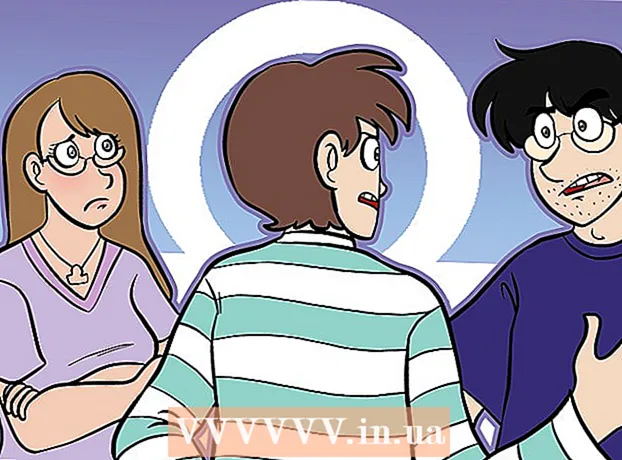Аўтар:
Janice Evans
Дата Стварэння:
2 Ліпень 2021
Дата Абнаўлення:
23 Чэрвень 2024
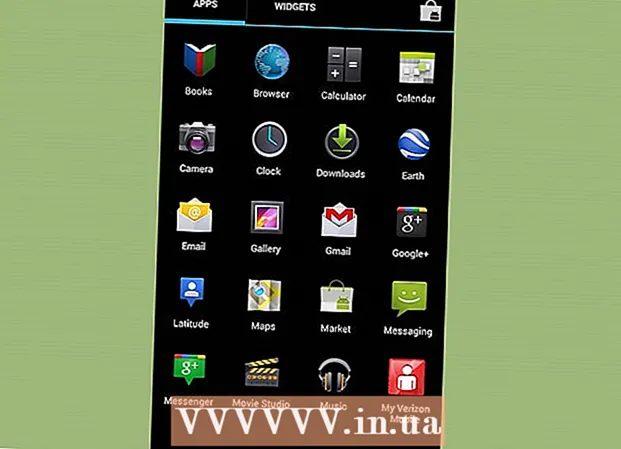
Задаволены
- крокі
- Частка 1 з 2: Запампоўка і ўстаноўка
- Частка 2 з 2: Выкарыстанне прыкладання Huawei Mobile Wi-Fi
Дадатак Huawei Mobile Wi-Fi дазваляе вам бачыць Інтэрнэт-злучэнне мабільнага прылады па Wi-Fi і кіраваць ім. У яго ёсць некалькі базавых канфігурацый, доступ да якіх вы можаце атрымаць праз браўзэр з выкарыстаннем канфігурацыйнага IP-адрасы прылады. Прыкладанне прапануе просты доступ да функцый энергазберажэння і напамінкі пра перавышэнне трафіку дадзеных.
крокі
Частка 1 з 2: Запампоўка і ўстаноўка
 1 Запампуйце прыкладанне Huawei Mobile Wi-Fi. Вы можаце спампаваць прыкладанне ў краме прыкладанняў для вашага прылады або з сайта Huawei: http://www.huaweidevice.com/resource/mini/201209078927/mobilewifiapp/mobilewifiappen/index.html
1 Запампуйце прыкладанне Huawei Mobile Wi-Fi. Вы можаце спампаваць прыкладанне ў краме прыкладанняў для вашага прылады або з сайта Huawei: http://www.huaweidevice.com/resource/mini/201209078927/mobilewifiapp/mobilewifiappen/index.html  2 Падключыце ваша мабільнае прылада па Wi-Fi злучэння з дапамогай Wi-Fi мадэма Huawei.
2 Падключыце ваша мабільнае прылада па Wi-Fi злучэння з дапамогай Wi-Fi мадэма Huawei. 3 Запусціце "Налады" і краніце "Wi-Fi".
3 Запусціце "Налады" і краніце "Wi-Fi". 4 Падключыцеся да сеткі.
4 Падключыцеся да сеткі.
Частка 2 з 2: Выкарыстанне прыкладання Huawei Mobile Wi-Fi
 1 Запусціце прыкладанне.
1 Запусціце прыкладанне. 2 Паглядзіце бягучае выкарыстанне прапускной здольнасці. Агульная прапускная здольнасць паказваецца ў раздзеле Volume (Аб'ём) хатняй старонкі.
2 Паглядзіце бягучае выкарыстанне прапускной здольнасці. Агульная прапускная здольнасць паказваецца ў раздзеле Volume (Аб'ём) хатняй старонкі. - Краніце пункта "Volume" ( "Аб'ём"), каб паглядзець статыстыку выкарыстання трафіку.
- Вы таксама можаце адфільтраваць справаздачу па даце пачатку, па месячнаму тарыфнага плану і па парогавым значэнням, крануўшы пункта "Total" ( "Усяго") побач з інфармацыяй аб прапускной здольнасці.
- На гэтым экране вы таксама можаце паглядзець месячную статыстыку выкарыстання трафіку.
 3 Паглядзіце бягучае энергаспажыванне. На хатняй старонцы ў раздзеле "Battery" ( "Батарэя") адлюстроўваецца бягучы працэнт зарада акумулятара. Гэта дазваляе вам вызначыць, калі спатрэбіцца зарадзіць прылада.
3 Паглядзіце бягучае энергаспажыванне. На хатняй старонцы ў раздзеле "Battery" ( "Батарэя") адлюстроўваецца бягучы працэнт зарада акумулятара. Гэта дазваляе вам вызначыць, калі спатрэбіцца зарадзіць прылада. - Краніце пункта "Battery" ( "Батарэя"), каб убачыць іншыя налады, звязаныя з акумулятарнай батарэяй.
- Вы таксама можаце ўключыць / выключыць рэжым энергазберажэння, ўсталяваць максімальны час чакання і тайм-аўт WLAN.
 4 Запусціце дыягностыку на прыладзе. Краніце абразкі "More Functions" ( "Дадатковыя функцыі") у правай верхняй частцы экрана. Краніце "Diagnose" ( "Дыягностыка") у меню на левай панэлі. Краніце экрана, каб пачаць дыягностыку. Дыягностыка праверыць наступныя характарыстыкі:
4 Запусціце дыягностыку на прыладзе. Краніце абразкі "More Functions" ( "Дадатковыя функцыі") у правай верхняй частцы экрана. Краніце "Diagnose" ( "Дыягностыка") у меню на левай панэлі. Краніце экрана, каб пачаць дыягностыку. Дыягностыка праверыць наступныя характарыстыкі: - Статус SIM-карты
- Статус блакавання SIM
- Ўзровень сігналу сеткі
- Рэжым доступу ў сетку
- статус роўмінгу
- рэжым злучэння
- Падлучаныя па Wi-Fi карыстальнікі
- схаваны SSID
- Чорны спіс
- Час аўтаматычнага адключэння Wi-Fi
- Профіль або APN.
 5 Паглядзіце падлучаных карыстальнікаў. Краніце абразкі "More Functions" ( "Дадатковыя функцыі") у правай верхняй частцы экрана. Краніце пункта "User Management" ( "Упраўленне карыстальнікамі") у меню на левай панэлі. У правай частцы экрана будзе паказаны спіс прылад або карыстальнікаў, падлучаных да мабільнага прылады па WiFi. Адсюль вы зможаце заблакаваць доступ да вашага Wi-Fi для любога прылады або карыстальніка.
5 Паглядзіце падлучаных карыстальнікаў. Краніце абразкі "More Functions" ( "Дадатковыя функцыі") у правай верхняй частцы экрана. Краніце пункта "User Management" ( "Упраўленне карыстальнікамі") у меню на левай панэлі. У правай частцы экрана будзе паказаны спіс прылад або карыстальнікаў, падлучаных да мабільнага прылады па WiFi. Адсюль вы зможаце заблакаваць доступ да вашага Wi-Fi для любога прылады або карыстальніка.  6 Пашліце SMS. Краніце абразкі "More Functions" ( "Дадатковыя функцыі") у правай верхняй частцы экрана. Краніце "SMS" у меню на левай панэлі. Як на звычайным тэлефоне, вы ўбачыце тэкставыя паведамленні, якія захоўваюцца на SIM-карце. Адсюль вы зможаце адказаць на любое паведамленне. Проста краніце паведамленні і абярыце "Reply" ( "Адказаць").
6 Пашліце SMS. Краніце абразкі "More Functions" ( "Дадатковыя функцыі") у правай верхняй частцы экрана. Краніце "SMS" у меню на левай панэлі. Як на звычайным тэлефоне, вы ўбачыце тэкставыя паведамленні, якія захоўваюцца на SIM-карце. Адсюль вы зможаце адказаць на любое паведамленне. Проста краніце паведамленні і абярыце "Reply" ( "Адказаць").  7 Выйдзіце з прыкладання.
7 Выйдзіце з прыкладання.